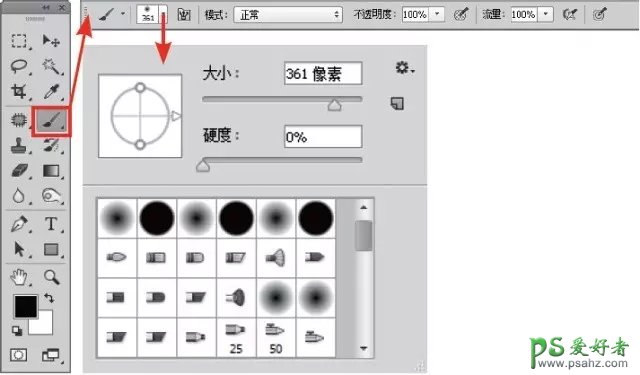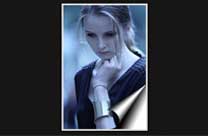当前位置:PS爱好者教程网主页 > PS照片处理 > 教程
Photoshop人像摄影后期教程:制作多曝效果的美女人像艺术照(6)
时间:2017-05-06 20:04 来源:站酷 作者:shenyu80440 阅读:次
四、隐藏多余照片
至此,照片整体的色调已经基本调整完成,下面来针对人像外围进行调整,使之变得更亮,以突出人物主体的轮廓感。
选择“图层1”,单击“图层”面板底部的添加图层蒙版按钮,为“图层1”添加图层蒙版。
下面来编辑图层蒙版,用来隐藏照片。选择画笔工具,在照片中单击右键,在弹出的画笔选择器中设置画笔的大小、硬度等属性,也可以在工具选项中进行设置。
选中“图层1”的图层蒙版,按D键恢复默认的前景色与背景色,再按X键交换前景色与背景色,使前景色变为黑色,然后在人物以外的区域进行涂抹,隐藏过度遮挡人物的区域。
最新教程
推荐教程